編集のショートカット メニューの [方向]  では、新しいライン セグメントの方向を指定された角度の方向にロックします。Z 対応のフィーチャの場合は、角度ピッチも含まれます。 このコマンドは、ポリラインまたはポリゴン フィーチャを作成したり編集を再開したりする場合に使用できます。
では、新しいライン セグメントの方向を指定された角度の方向にロックします。Z 対応のフィーチャの場合は、角度ピッチも含まれます。 このコマンドは、ポリラインまたはポリゴン フィーチャを作成したり編集を再開したりする場合に使用できます。
注意:
[地表面/平面]  がオンになっている場合は、入力した方向の値が結果のジオメトリに対して回転します。 COGO 対応の 2 ポイント ラインを作成すると、入力した方向の値とフィーチャが Direction 属性フィールドに格納されます。
がオンになっている場合は、入力した方向の値が結果のジオメトリに対して回転します。 COGO 対応の 2 ポイント ラインを作成すると、入力した方向の値とフィーチャが Direction 属性フィールドに格納されます。
詳細については、「地表面/平面のオン/オフの切り替え」をご参照ください。
方向
新しいセグメントの方向は、プロジェクトで定義されている単位を使用して距離を指定する前または後に制限できます。 単位のオプションは、ドロップダウン リストに表示されます。 制限を削除するには、Esc キーを押します。
- [編集] タブの [フィーチャ] グループで、[作成]
 をクリックします。
をクリックします。[フィーチャ作成] ウィンドウが表示されます。
- ポリラインまたはポリゴン フィーチャ テンプレートをクリックします。
テンプレートが展開され、フィーチャの作図ツールが表示されます。
- [ライン]
 または [ポリゴン]
または [ポリゴン]  をクリックします。
をクリックします。 - 次のいずれかの方法で、最初の頂点を作成します。
- マップをクリックします。
- 右クリックして [絶対 X、Y、Z]
 をクリックするか、F6 キーを押し、ダイアログ ボックスに値を入力して、Enter キーを押します。
をクリックするか、F6 キーを押し、ダイアログ ボックスに値を入力して、Enter キーを押します。
- A キーを押すか、右クリックして [方向]
 をクリックします。
をクリックします。[方向] ダイアログ ボックスが表示されます。

- 選択した単位に適切な形式で 2D と 3D の方向制限を入力して、Enter キーを押します。
- [水平] - 2D の平面方向
- [ピッチ] - Z 方向の 3D 角度ピッチ
注意:
これは Z 対応のフィーチャでのみ使用できます。
新しいセグメントの方向が指定された水平方向とピッチにロックされます。
- 制限を削除するには、Esc キーを押します。
- 次のいずれかの方法で、セグメントを作成します。
- ポインターをドラッグして、マップをクリックします。
- 右クリックしてから、[距離]
 をクリックします。
をクリックします。
- フィーチャを完了するには、右クリックして [完了]
 をクリックするか、F2 キーを押します。
をクリックするか、F2 キーを押します。
画面上の制限
ダイアログ ボックスを使用する代わりに、[画面上の制限] をオンにして、画面上のコントロールを使用して新しいセグメントの方向を制限することもできます。 デフォルトの方向制限を設定して、値を相対角度または絶対角度として計算できます。
詳細については、「画面上の制限のオン/オフ」をご参照ください。
- [編集] タブの [フィーチャ] グループで、[作成]
 をクリックします。
をクリックします。[フィーチャ作成] ウィンドウが表示されます。
- ポリラインまたはポリゴン フィーチャ テンプレートをクリックします。
テンプレートが展開され、フィーチャの作図ツールが表示されます。
- [ライン]
 または [ポリゴン]
または [ポリゴン]  をクリックします。
をクリックします。 - 次のいずれかの方法で、最初の頂点を作成します。
- マップをクリックします。
- 右クリックして [絶対 X、Y、Z]
 をクリックするか、F6 キーを押し、ダイアログ ボックスに値を入力して、Enter キーを押します。
をクリックするか、F6 キーを押し、ダイアログ ボックスに値を入力して、Enter キーを押します。
- 現在のマップ ビューの下部にあるステータス バーで、[画面上の制限]
 をクリックしてオンにします。
をクリックしてオンにします。画面上のコントロールがマップ上に表示され、ポインターをドラッグすると更新されます。
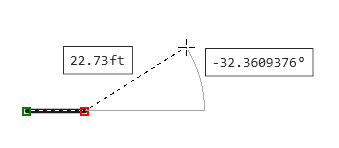
注意:
画面上の制限はデフォルトのプロジェクト単位を使用します。 これは、[オプション] ダイアログ ボックスで変更できます。 詳細については、「編集の単位の追加」をご参照ください。
- Tab キーを押して、方向制限がハイライト表示されるまでコントロールを切り替えます。
- 水平方向またはピッチの値を入力して、Enter キーを押します。
新しいセグメントの方向が指定された水平方向とピッチにロックされます。
- 次のいずれかの方法で、セグメントを作成します。
- ポインターをドラッグして、マップをクリックします。
- Tab キーを押して、距離制限がハイライト表示されるまでコントロールを切り替えて、距離を指定します。
- フィーチャを完了するには、右クリックして [完了]
 をクリックするか、F2 キーを押します。
をクリックするか、F2 キーを押します。